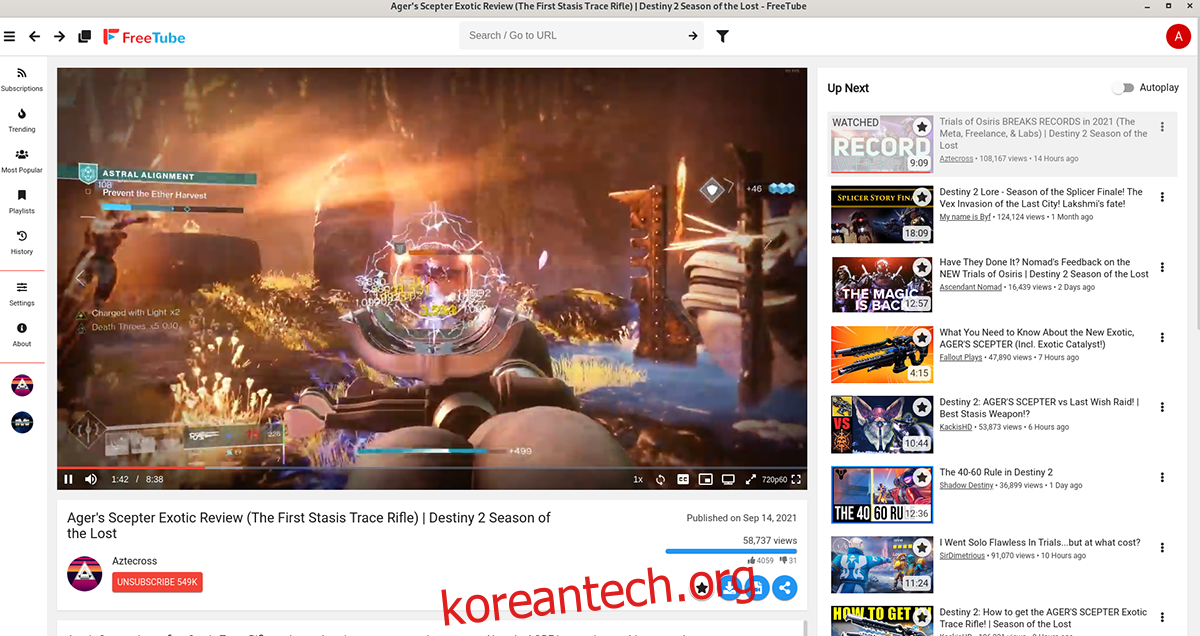FreeTube는 Linux, Mac 및 Windows용 독립 실행형 YouTube 클라이언트입니다. FreeTube의 개념은 사용자가 좋아하는 YouTube 콘텐츠를 사용자에게 제공하는 것입니다. 이 가이드에서는 Linux PC에 FreeTube를 설치하는 방법을 보여줍니다. 앱 사용법도 함께 알아보겠습니다.
목차
Linux에 FreeTube 설치
FreeTube는 Ubuntu, Debian, Fedora, OpenSUSE, Arch Linux AUR 등의 Linux 사용자가 사용할 수 있습니다. Linux PC에 이 프로그램을 설치하려면 먼저 터미널 창을 엽니다.
키보드에서 Ctrl + Alt + T를 눌러 Linux 데스크탑에서 터미널 창을 열 수 있습니다. 또는 앱 메뉴에서 “터미널”을 검색하여 엽니다. 터미널 창이 열리고 사용할 준비가 되면 아래에 설명된 설치 지침을 따르십시오.
우분투
Ubuntu에서는 다운로드 가능한 DEB 패키지 파일을 사용하여 FreeTube를 설치해야 합니다. 그것을 얻으려면 아래의 다음 wget 다운로드 명령을 사용하십시오. 이 명령은 DEB 패키지를 홈 디렉토리에 배치합니다.
wget https://github.com/FreeTubeApp/FreeTube/releases/download/v0.14.0-beta/freetube_0.14.0_amd64.deb
DEB 패키지 파일을 컴퓨터에 다운로드한 후 FreeTube 설치를 시작할 수 있습니다. 아래의 apt install 명령어를 사용하여 Ubuntu에서 앱을 설정합니다.
sudo apt install ./freetube_0.14.0_amd64.deb
데비안
Ubuntu 사용자와 같은 Debian 사용자는 공식 DEB 패키지를 다운로드해야만 시스템에 FreeTube를 설치할 수 있습니다. FreeTube DEB 패키지를 사용하려면 아래 wget 명령을 사용하십시오.
wget https://github.com/FreeTubeApp/FreeTube/releases/download/v0.14.0-beta/freetube_0.14.0_amd64.deb
DEB 패키지를 Debian의 홈 폴더에 다운로드한 후 FreeTube 설치를 시작할 수 있습니다. 아래의 dpkg 명령을 사용하여 패키지를 설치합니다.
sudo dpkg -i freetube_0.14.0_amd64.deb
마지막으로 FreeTube가 설치되면 설치 프로세스 중에 발생할 수 있는 종속성 문제를 수정해야 합니다. 이렇게 하려면 apt-get install -f 명령을 사용합니다.
sudo apt-get install -f
아치 리눅스
FreeTube는 Arch Linux AUR을 통해 Arch Linux 사용자가 사용할 수 있습니다. Arch 시스템에서 작동하도록 하려면 Trizen AUR 도우미 도구를 설치하여 시작하십시오. 이 프로그램을 사용하면 AUR 앱 설치를 훨씬 더 쉽게 관리할 수 있습니다.
sudo pacman -S git base-devel git clone https://aur.archlinux.org/trizen.git cd trizen/ makepkg -sri
Arch Linux 시스템에서 Trizen AUR 도우미를 설정한 후 다음 trizen -S 명령을 사용하여 FreeTube 앱을 설치할 수 있습니다.
trizen -S freetube-bin
페도라
Fedora Linux를 사용하는 경우 공식 RPM 패키지 파일을 사용하여 컴퓨터에서 작동하는 최신 FreeTube 릴리스를 얻을 수 있습니다. 이 RPM 패키지를 사용하려면 아래 wget 다운로드 명령을 사용하십시오.
wget https://github.com/FreeTubeApp/FreeTube/releases/download/v0.14.0-beta/freetube_0.14.0_amd64.rpm
FreeTube RPM 패키지를 Fedora에 다운로드한 후 dnf install 명령을 사용하여 애플리케이션을 설치합니다.
sudo dnf install freetube_0.14.0_amd64.rpm
오픈수세
OpenSUSE Linux에서는 웹 사이트에서 사용할 수 있는 RPM 패키지를 다운로드하고 설치하여 FreeTube 프로그램을 작동할 수 있습니다. 아래 wget 명령을 사용하여 패키지를 다운로드합니다.
wget https://github.com/FreeTubeApp/FreeTube/releases/download/v0.14.0-beta/freetube_0.14.0_amd64.rpm
RPM 패키지를 컴퓨터에 다운로드한 후 zypper install 명령을 사용하여 OpenSUSE Linux PC에 FreeTube를 설치할 수 있습니다.
sudo zypper install freetube_0.14.0_amd64.rpm
Linux에서 FreeTube 사용
Linux에서 FreeTube를 사용하려면 먼저 데스크탑에서 애플리케이션을 시작하십시오. 앱을 실행하려면 앱 메뉴에서 “FreeTube”를 검색하고 클릭하십시오. 앱이 열리면 아래의 단계별 지침을 따르십시오.
1단계: “검색/URL로 이동” 상자를 찾아 마우스로 클릭합니다. 이 버튼을 선택한 후 YouTube에서 보고 싶은 콘텐츠를 입력하세요.

2단계: “검색/URL로 이동” 상자에 YouTube에서 보고 싶은 내용을 입력한 후 키보드의 Enter 키를 눌러 검색 결과를 봅니다. 또는 검색 상자에서 화살표 아이콘을 클릭합니다.
3단계: 검색 결과를 통해 보고 싶은 동영상을 찾습니다. FreeTube 응용 프로그램에서 보고 싶은 비디오를 찾으면 마우스로 클릭하십시오.
4단계: 검색 결과에서 비디오를 선택하면 FreeTube가 YouTube 비디오를 애플리케이션에 로드하여 표시합니다. 여기에서 비디오 중앙의 재생 버튼을 클릭하여 FreeTube에서 시청하십시오.
채널 구독
YouTube에 가입하지 않고도 FreeTube에서 YouTube 구독을 추적할 수 있습니다. 채널을 구독하는 방법은 다음과 같습니다. 먼저 “검색/URL 바로가기” 검색창을 찾아 마우스로 클릭하세요.
검색창에 접속한 후 구독을 원하는 YouTube 채널 이름을 입력하고 키보드의 Enter 키를 누릅니다. 그런 다음 채널에 대한 검색 결과를 살펴보고 채널을 클릭하여 액세스합니다.
채널에 액세스한 후 “구독” 버튼을 클릭합니다. 이 버튼을 선택하면 채널이 FreeTube의 “구독” 영역에 추가됩니다.